Wie erstelle ich einen Spotify-Klingelton auf Android/iPhone?
Klingel-ding-ding! Sie haben denselben Klingelton wie der nervige Kollege am anderen Ende des Büros? Sie mögen einfach die lahmen, alten Töne nicht, die mit Ihrem neuen Telefon geliefert wurden? Suchen Sie sich einen neuen bei Spotify aus. Spotify bietet heutzutage eine große Auswahl an Songs. Egal, ob Sie diesen lustigen Ton oder den Soundtrack eines Films suchen, Spotify hat alles für Sie! Aber wissen Sie, wie Sie einen Spotify-Klingelton auf Android oder iOS? Wenn nicht, keine Sorge, denn dieser Leitfaden zeigt Ihnen, wie Sie Spotify-Songs schnell als Klingeltöne verwenden. Lasst uns großartig klingeln!
Inhaltsverzeichnis Teil 1. Können Sie einen Spotify-Song als Telefonklingelton verwenden?Teil 2. Wie lädt man einen Song von Spotify als Klingelton herunter?Teil 3. Wie stelle ich einen Spotify-Song als Klingelton auf dem iPhone ein?Teil 4. Wie stelle ich einen Spotify-Song als Klingelton auf Android ein?Teil 5. Fazit
Teil 1. Können Sie einen Spotify-Song als Telefonklingelton verwenden?
Spotify bietet mehr als 100 Millionen Songs aus nahezu jedem Genre und aus allen Teilen der Welt, die Sie sich vorstellen können. Es gibt also keinen Grund, warum Spotify nicht die beste Quelle für Klingeltöne sein sollte. Aber können Spotify-Songs direkt als Klingeltöne für iPhone- oder Android-Telefone eingestellt werden?
Leider ist es aufgrund von Einschränkungen des Digital Rights Management (DRM) nicht möglich, direkt einen Spotify-Klingelton einzustellen. DRM soll die Rechte des Urheberrechtsinhabers schützen und verhindern, dass Inhalte unbefugt verbreitet und geändert werden. Obwohl Spotify Premium-Abonnenten erlaubt, Songs auf ihre Geräte herunterzuladen, um sie offline anzuhören, sind diese Downloads DRM-verschlüsselt und können von keinem anderen Gerät als der Spotify-App aus aufgerufen werden. Dies macht es schwierig, die heruntergeladenen Songs zu extrahieren und als Klingeltöne zu verwenden.
Darüber hinaus erfordern die meisten Smartphones Klingeltöne in bestimmten Formaten und Längen. Android erfordert beispielsweise eine 30-sekündige Musikdatei mit der Erweiterung „.mp3“ oder „.m4a“. Spotify verwendet jedoch Ogg Vorbis, um alle Audiodaten seiner Apps bereitzustellen. Obwohl Ogg in Bezug auf die Klangqualität besser ist als MP3, ist MP3 ein universelles Audiodateiformat mit besserer Kompatibilität als Ogg. Daher müssen Sie Spotify-Ogg-Songs in das von Ihrem Gerät unterstützte Audioformat konvertieren.
Teil 2. Wie lädt man einen Song von Spotify als Klingelton herunter?
Obwohl es nicht möglich ist, Spotify-Songs direkt als Klingeltöne zu verwenden, gibt es eine Lösung, mit der jeder einen benutzerdefinierten Spotify-Klingelton erstellen kann. AMusicSoft Spotify Music Converter bietet eine unkomplizierte Lösung zum Herunterladen und Konvertieren von Spotify-Titeln in telefonkompatible Klingeltonformate. Mit AMusicSoft können Sie DRM-Beschränkungen umgehen und Ihren Telefonklingelton mit Ihren bevorzugten Spotify-Titeln personalisieren.
Das musst du nicht Upgrade auf Spotify Premium-Plan weil AMusicSoft sowohl für Spotify Free- als auch für Premium-Benutzer verfügbar ist. Dieses Tool wurde entwickelt, um Benutzern zu helfen, Spotify-Songs, -Alben und -Wiedergabelisten in Standardformaten wie MP3, AAC, FLAC, WAV, AIFF oder ALAC zu erhalten. Anschließend können Sie diese Songs in Klingeltöne umwandeln und die Einstellungen auf Ihrem Telefon vornehmen. Wenn Sie sich Sorgen über heruntergeladene Spotify-Songs, die verschwunden sind aus Ihrer Bibliothek, nachdem Sie Spotify Premium gekündigt haben, können Sie sie mit AMusicSoft auf jedem Gerät sichern.
Die Konvertierungsgeschwindigkeit ist 5-mal so hoch, sodass Sie Hunderte von Songs in Sekundenschnelle konvertieren können. Die Premium-Geschwindigkeit hat keinen Einfluss auf die Qualität der Ausgabedateien. Sie können sich weiterhin an den hochwertigen Audiodateien erfreuen. Die AMusicSoft-Software behält auch nach Abschluss der Konvertierung alle Musikmetadaten und ID3-Tags für die Downloads bei, einschließlich Titel, Künstler, Track-ID und Albumcover. Mit diesen Informationen können Sie Ihre Sammlung von Musikdownloads ganz einfach verwalten.
Wie funktioniert AMusicSoft Spotify Music Converter funktioniert? Der gesamte Vorgang ist kinderleicht. Mit nur wenigen Klicks können Sie ganz einfach einen Spotify-Klingelton auf Ihren Computer extrahieren.
Schritt 1. AMusicSoft Spotify Music Converter ist vollständig kompatibel mit den neuesten Windows- und macOS-Versionen. Kein Spotify Premium-Plan erforderlich! Holen Sie es sich, indem Sie auf den kostenlosen Download-Button klicken!
Kostenlos herunterladen Kostenlos herunterladen
Schritt 2. Öffnen Sie dann AMusicSoft Spotify Music Converter und melden Sie sich bei Ihrem Konto an. Dadurch wird die Musikbibliothek synchronisiert. Anschließend können Sie nach den Songs suchen, die Sie als Klingelton verwenden möchten. Ziehen Sie sie dazu einfach auf die Schaltfläche „+“.

Schritt 3. Wählen Sie danach ein beliebiges Format aus den verfügbaren Formaten aus und erstellen Sie dann einen Zielordner für die resultierenden Dateien.

Schritt 4. Klicken Sie nun auf die Schaltfläche „Konvertieren“ und das Programm beginnt mit der Bearbeitung der Dateien.

Teil 3. Wie stelle ich einen Spotify-Song als Klingelton auf dem iPhone ein?
Erstellen Sie einen personalisierten Klingelton für Ihr Telefon mit dem Song, den Sie mit AMusicSoft heruntergeladen haben Spotify Music Converter ist eine spannende Möglichkeit, Ihr Gerät individuell zu gestalten. Jetzt zeige ich Ihnen, wie Sie einen Spotify-Klingelton auf Ihrem iOS-Gerät erstellen.
Schritt 1. Starten Sie Apple Music auf Ihrem Mac oder Windows 10/11. Wählen Sie in der Musik-App auf dem Mac „Ablage“ > „Zur Bibliothek hinzufügen“ oder „Ablage“ > „Importieren“. Wählen Sie in der Apple Music-App auf Ihrem Windows-Computer die Schaltfläche „Seitenleistenaktionen“ oben in der Seitenleiste und wählen Sie dann „Importieren“. Suchen Sie die konvertierten Spotify-Songdateien und importieren Sie sie in die Bibliothek.
Schritt 2. Wählen Sie als Nächstes das Lied aus, das Sie als Klingelton verwenden möchten. Sie erhalten den Ausschnitt des Lieds, den Sie verwenden möchten, mit einem Clip von höchstens 30 Sekunden. Klicken Sie dazu mit der rechten Maustaste auf das Lied und wählen Sie „Liedinfo“ (Windows) oder „Informationen abrufen“ (Mac).
Schritt 3. Wählen Sie oben im Fenster die Registerkarte „Optionen“. Aktivieren Sie die Kontrollkästchen „Start“ und „Stopp“ und geben Sie die von Ihnen ausgewählten Zeiten in die Kontrollkästchen ein. Klicken Sie anschließend auf „OK“.
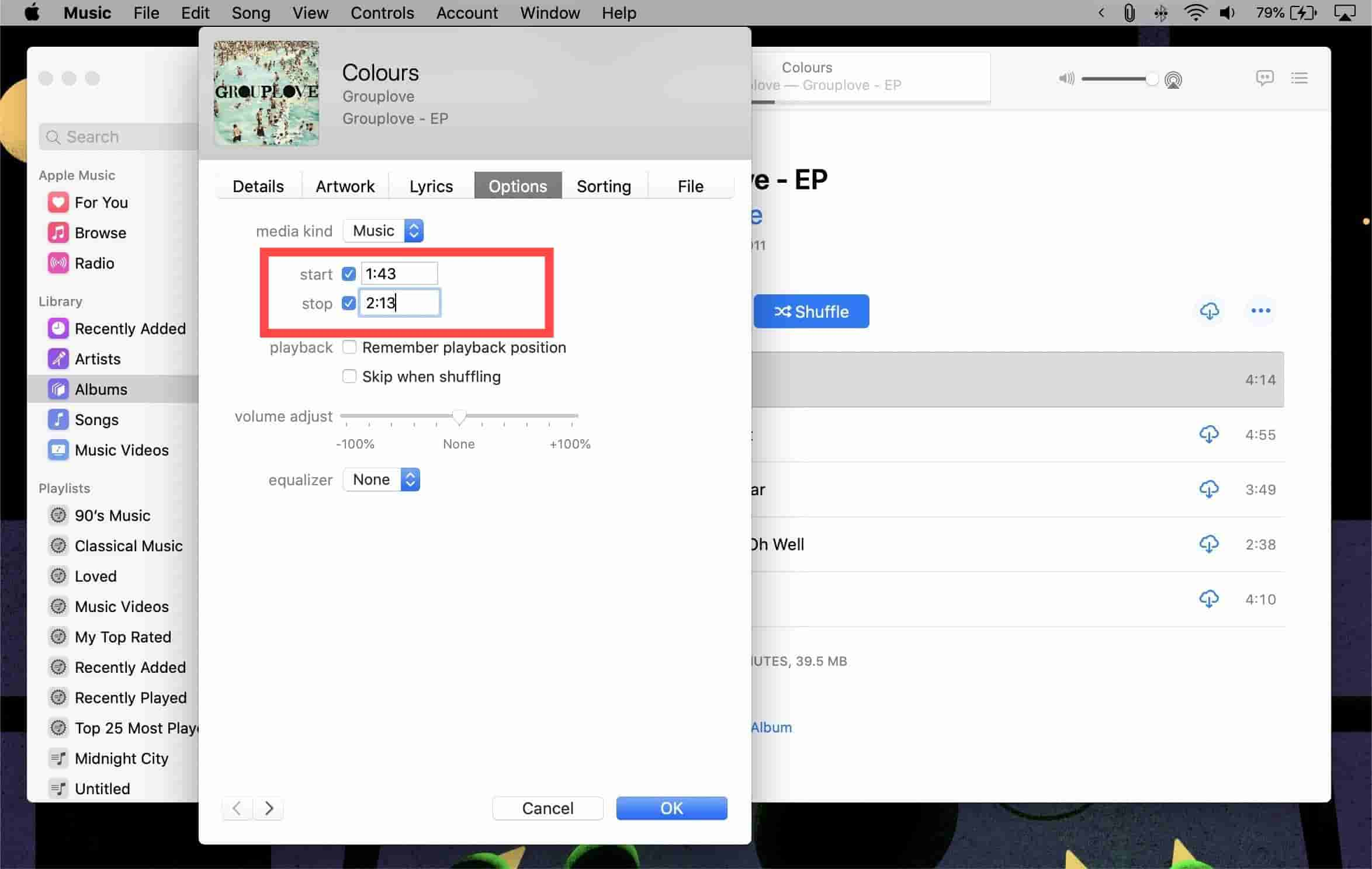
Schritt 4. Sie müssen Ihr Lied in AAC konvertieren, um es in einen Klingelton zu verwandeln. Wählen Sie zunächst Datei > Konvertieren > In AAC-Version konvertieren (Windows) oder Datei > Konvertieren > AAC-Version erstellen (Mac). Die Konvertierung sollte einige Sekunden dauern. Sobald dies abgeschlossen ist, sehen Sie eine Kopie des Lieds in Klingeltongröße im AAC-Format.
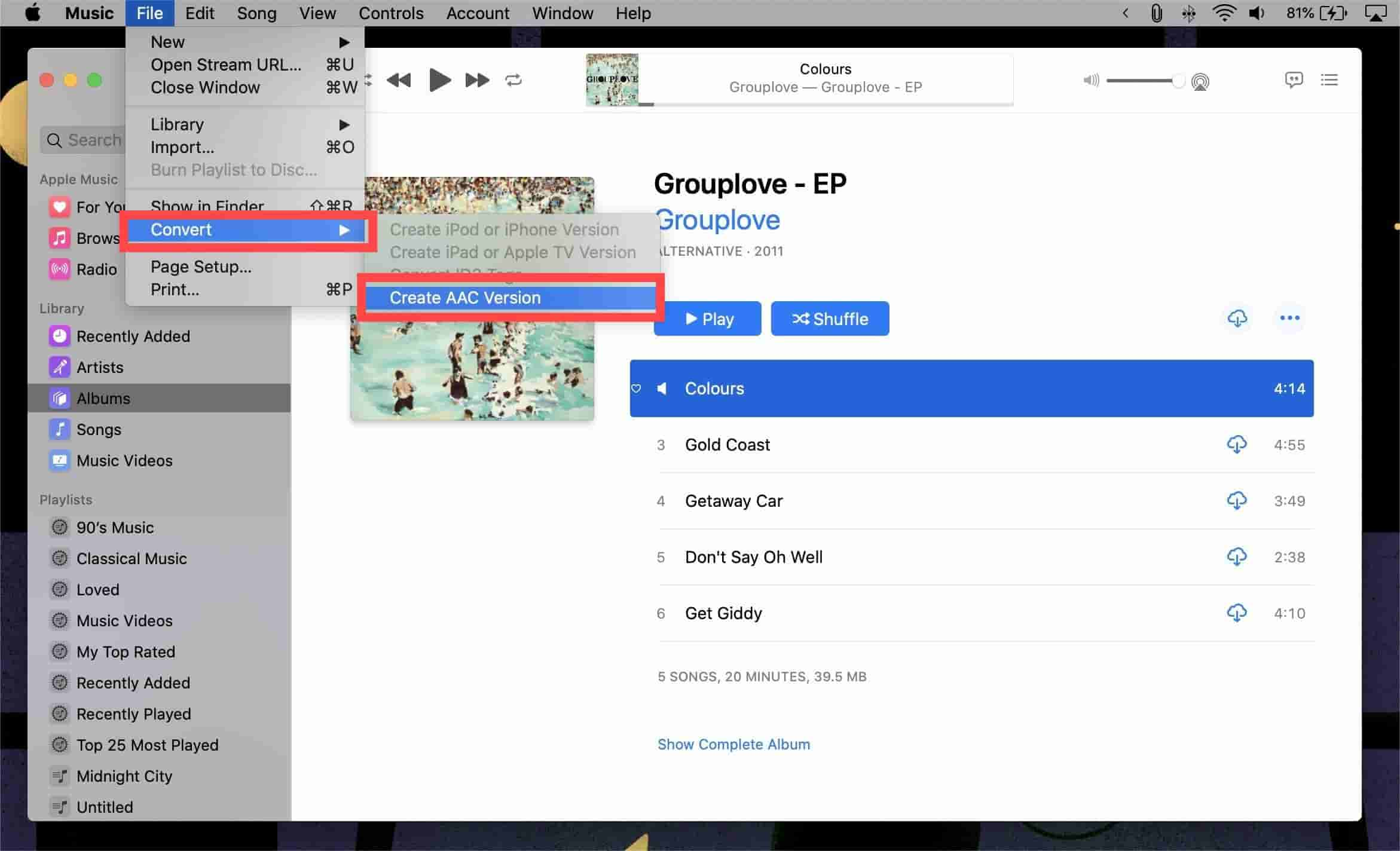
Schritt 5. Gehen Sie zurück zur Infoseite des Originalsongs (Schritte 3 bis 5) und setzen Sie die Start- und Stoppzeiten auf die ursprünglichen Einstellungen zurück, damit der gesamte Titel beim nächsten Anhören ordnungsgemäß abgespielt wird.
Schritt 6. Klicken Sie mit der rechten Maustaste auf den Spotify-Klingeltonclip und wählen Sie „Im Finder anzeigen“ (Mac) oder „Im Explorer anzeigen“ (Windows). Sie gelangen dann zur Datei im Finder oder Windows Explorer.
Schritt 7. Benennen Sie im Finder oder Windows Explorer die Dateierweiterung von .m4a in .m4r um.
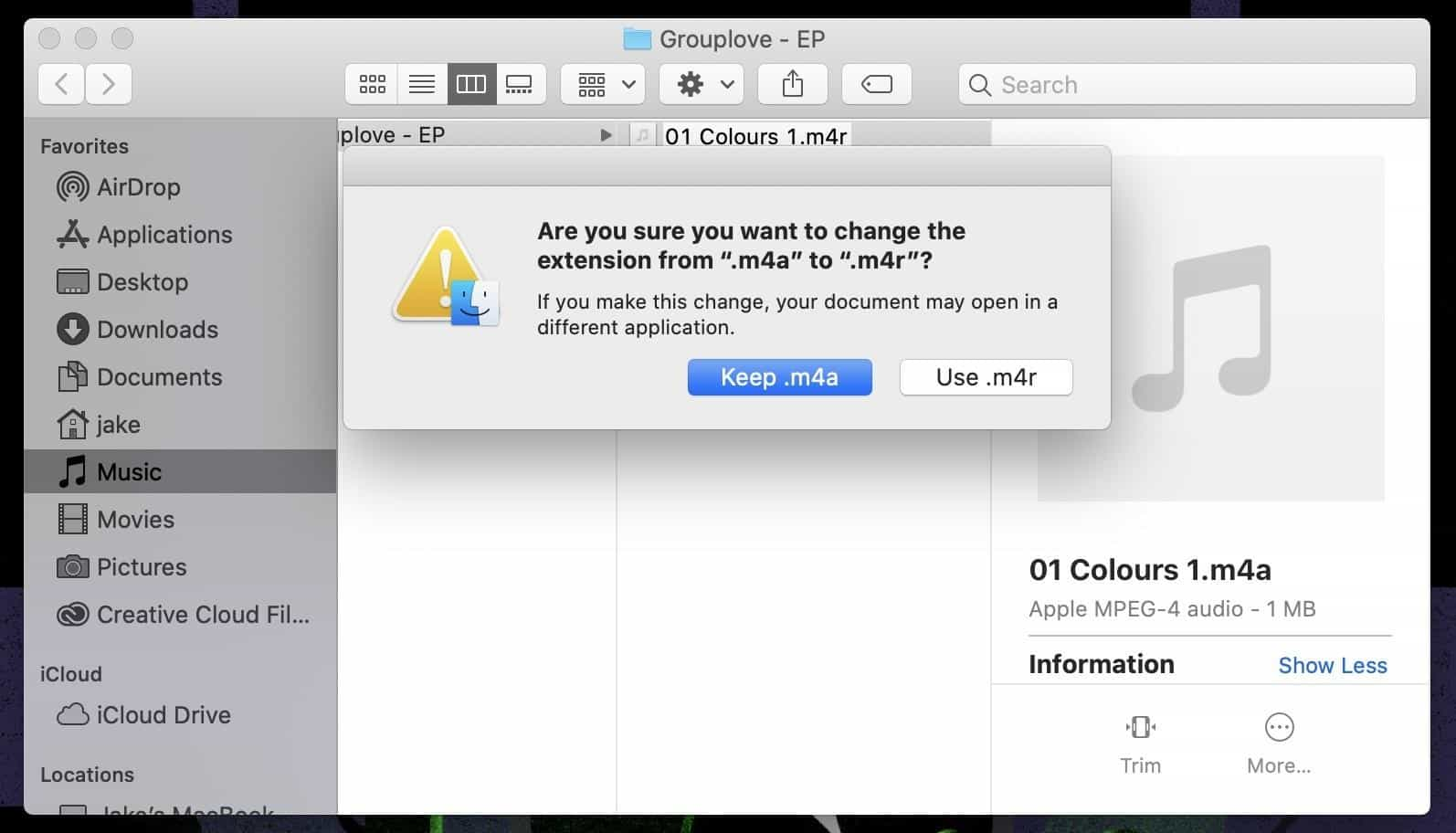
Schritt 8. Verbinden Sie nun Ihr iPhone/iPad mit Ihrem Computer über Ihr Lightning-auf-USB-A- oder Lightning-auf-USB-C-Kabel. Ihr iPhone/iPad sollte in der linken Seitenleiste von „Musik“ angezeigt werden. Klicken Sie auf Ihr Gerät.
Schritt 9. Ziehen Sie den Klingelton von seinem Speicherort im Finder oder Windows Explorer auf Ihr iPhone/iPad.
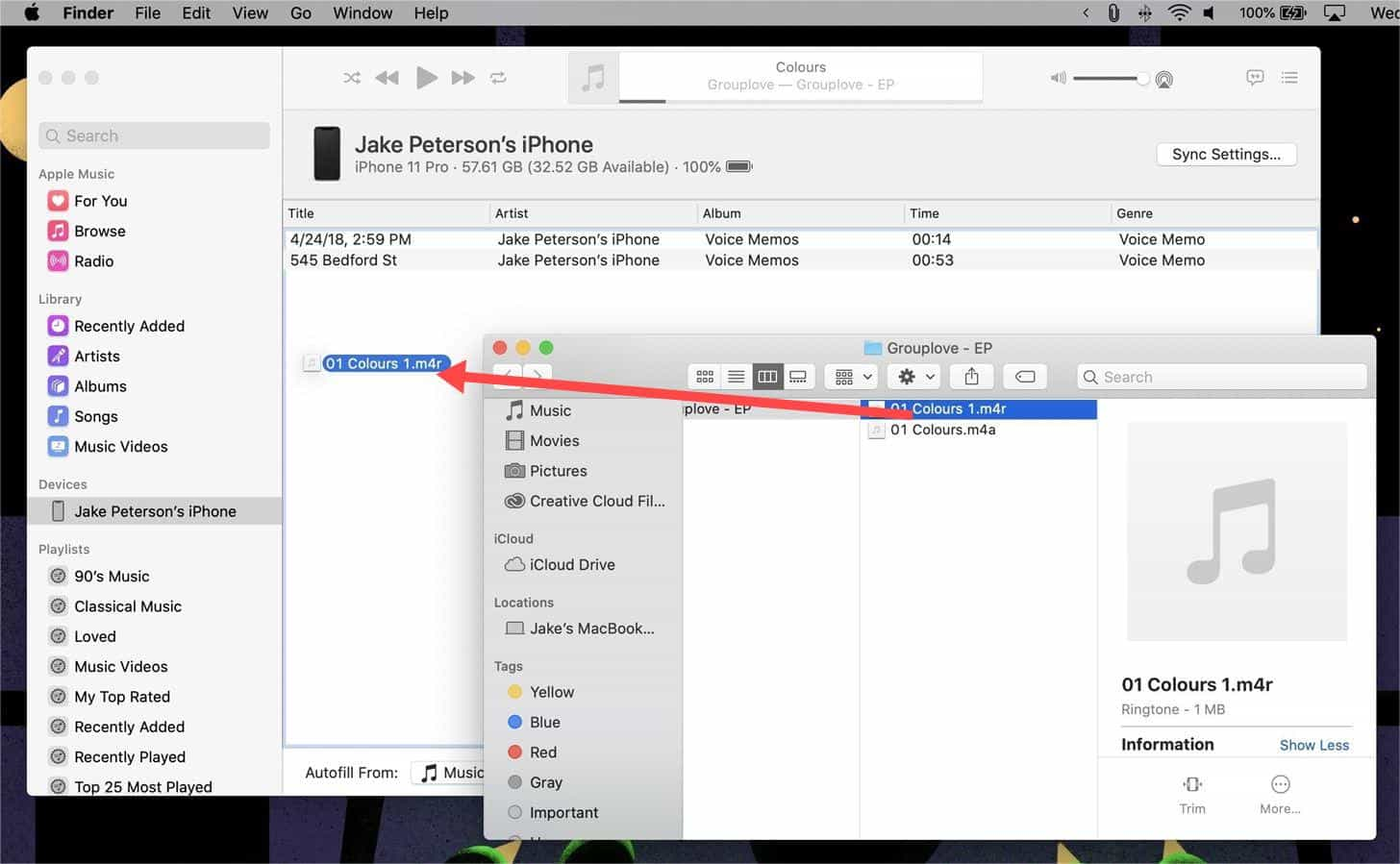
Schritt 10. Sie können überprüfen, ob die Datei auf Ihrem iOS-Gerät angezeigt wird, und sie sofort als Klingelton festlegen. Öffnen Sie dazu die Einstellungen auf Ihrem iPhone/iPad und wählen Sie „Töne & Haptik“ oder „Töne“. Tippen Sie auf „Klingelton“ und wählen Sie den benutzerdefinierten Spotify-Klingelton aus, den Sie zuvor hinzugefügt haben, um ihn als neuen Klingelton festzulegen.
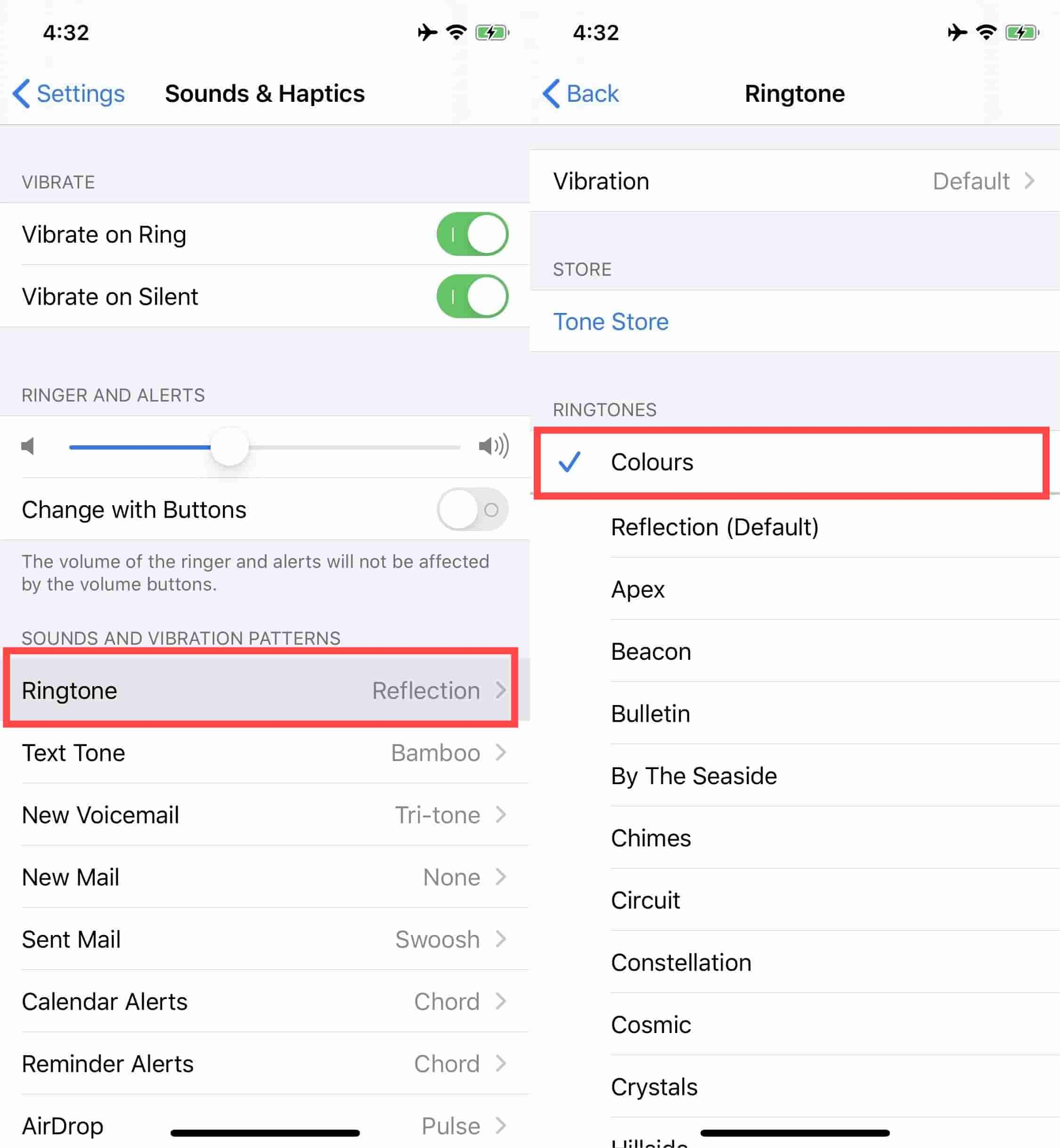
Wenn Sie eine ältere Version von macOS oder Windows verwenden, dann iTunes ist hierfür die App der Wahl. Die Schritte sind ähnlich wie oben.
Teil 4. Wie stelle ich einen Spotify-Song als Klingelton auf Android ein?
Wie erstelle ich einen Spotify-Klingelton, wenn ich Android verwende? Android-Geräte können Songs im MP3- oder M4A-Format direkt als Klingeltöne festlegen. Die genauen Klingeltonoptionen können jedoch je nach Android-Version und Hersteller von Gerät zu Gerät unterschiedlich sein. Hier haben wir für diesen Teil ein Google Pixel verwendet. Wenn Sie ein Telefon mit Android 13 oder höher verwenden, sollten Sie trotzdem ohne größere Probleme mitmachen können.
Schritt 1. Öffnen Sie die Einstellungen-App auf Ihrem Android-Handy.
Schritt 2. Tippen Sie auf Ton und Vibration > Telefonklingelton > Meine Sounds.
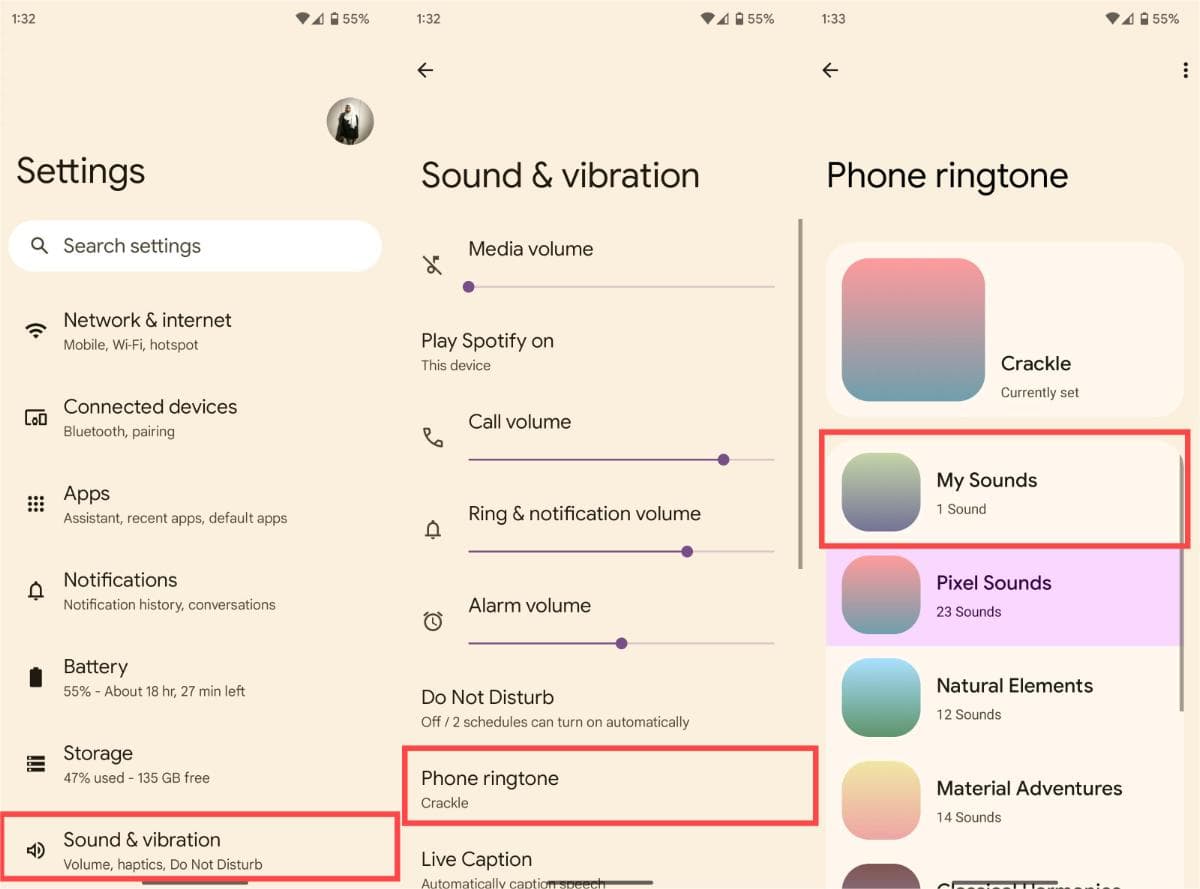
Schritt 3. Tippen Sie auf das Pluszeichen in der unteren rechten Ecke.
Schritt 4. Wählen Sie eine Spotify-Audiodatei, die Sie zuvor aus dem Dateimanager hinzugefügt haben, und legen Sie sie als Klingelton fest. Wenn Sie Cloud-Speicherdienste wie Google Drive verwenden, um Audiodateien auf Ihrem Telefon zu speichern, wählen Sie einen davon aus, um Ihren Klingelton zu finden.
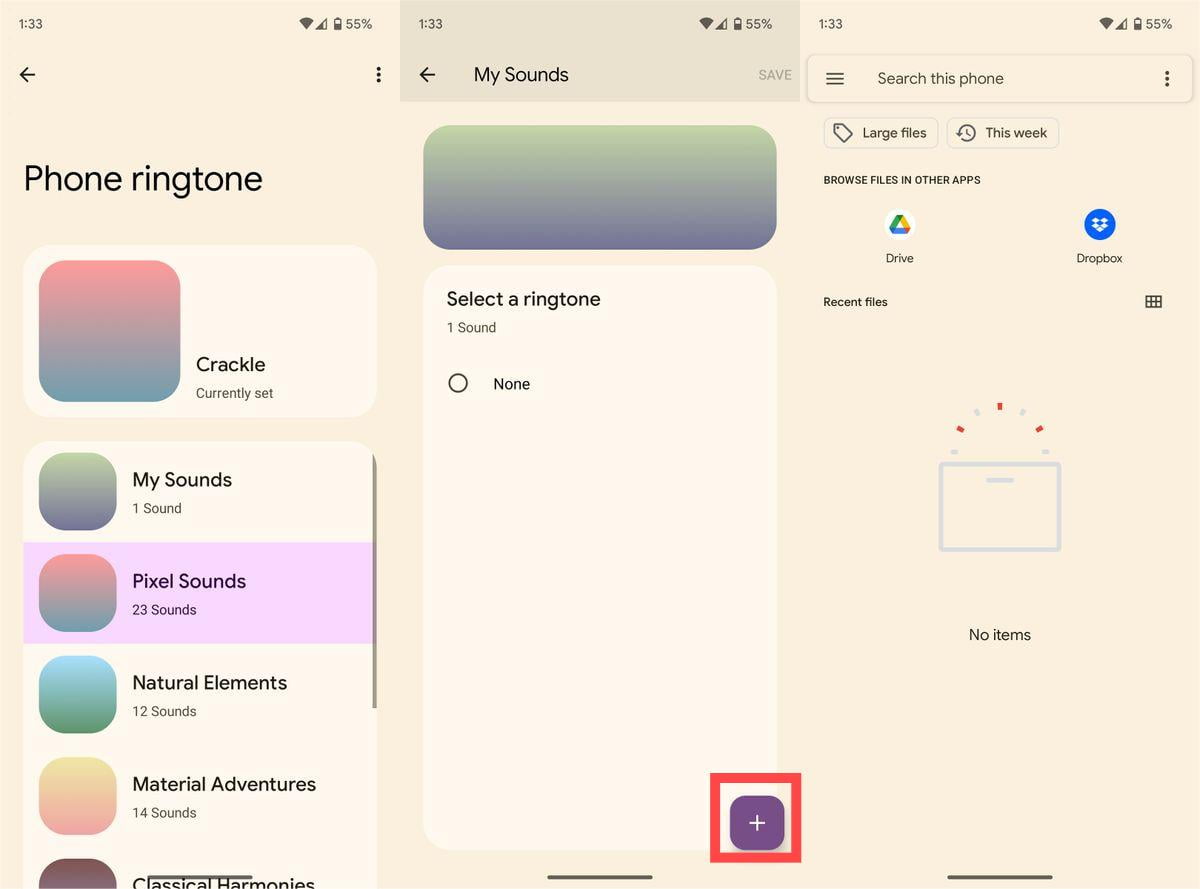
Schritt 5. Wählen Sie aus dem Dateimanager eine Spotify-Audiodatei aus, die Sie zuvor hinzugefügt haben, und legen Sie sie als Klingelton fest. Klicken Sie oben rechts auf dem Bildschirm auf Speichern.
Was die Anpassung betrifft, ist Ihr Android-Telefon nicht auf das Ändern von Klingeltönen beschränkt. Sie können den Personen in Ihren Kontakten benutzerdefinierte Klingeltöne zuweisen.
Teil 5. Fazit
Welche tollen benutzerdefinierten Spotify-Klingeltöne fügen Sie Ihrem Telefon hinzu? Wenn Sie Ihre Lieblingstitel von Spotify in benutzerdefinierte Klingeltöne umwandeln möchten, AMusicSoft Spotify Music Converter ist Ihre Lösung. Dieses Drittanbietertool wurde speziell zum Herunterladen DRM-freier Songs von Spotify entwickelt und eignet sich daher perfekt zum Extrahieren von Audiodaten aus Spotify und deren Umwandlung in personalisierte Klingeltöne. Probieren Sie es jetzt aus und lassen Sie sich von AMusicSoft mitreißen.
Menschen Auch Lesen
- So erstellen Sie eine Spotify-Wiedergabeliste auf dem Desktop oder Mobilgerät
- So lösen Sie eine Spotify-Geschenkkarte ein: Eine Anleitung für Sie
- Spotify-Warteschlange löschen: So löschen Sie die Spotify-Warteschlange
- Wie lade ich Spotify für Chromebook herunter?
- So kopieren Sie eine Playlist auf Spotify [3 Methoden]
- Spotify Lossless: Was Sie wissen müssen
- So verhindern Sie, dass Spotify beim Start geöffnet wird
- So stellen Sie gelöschte Spotify-Wiedergabelisten und -Songs wieder her
Robert Fabry ist ein begeisterter Blogger und Technik-Enthusiast. Vielleicht kann er Sie mit ein paar Tipps anstecken. Außerdem hat er eine Leidenschaft für Musik und hat zu diesen Themen für AMusicSoft geschrieben.